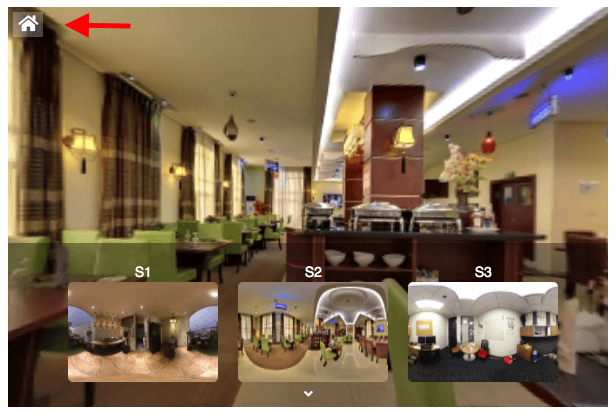U kunt de volledige controle aanpassen op WPVR. Als je WPVR Pro hebt, kun je 'on' of 'off' Show Controls inschakelen om opties te krijgen voor het instellen van aangepaste besturingspictogrammen.
Setting Custom Control Buttons #
Onder Algemene instellingen zet u Show Controls On aan en deze nieuwe opties verschijnen:
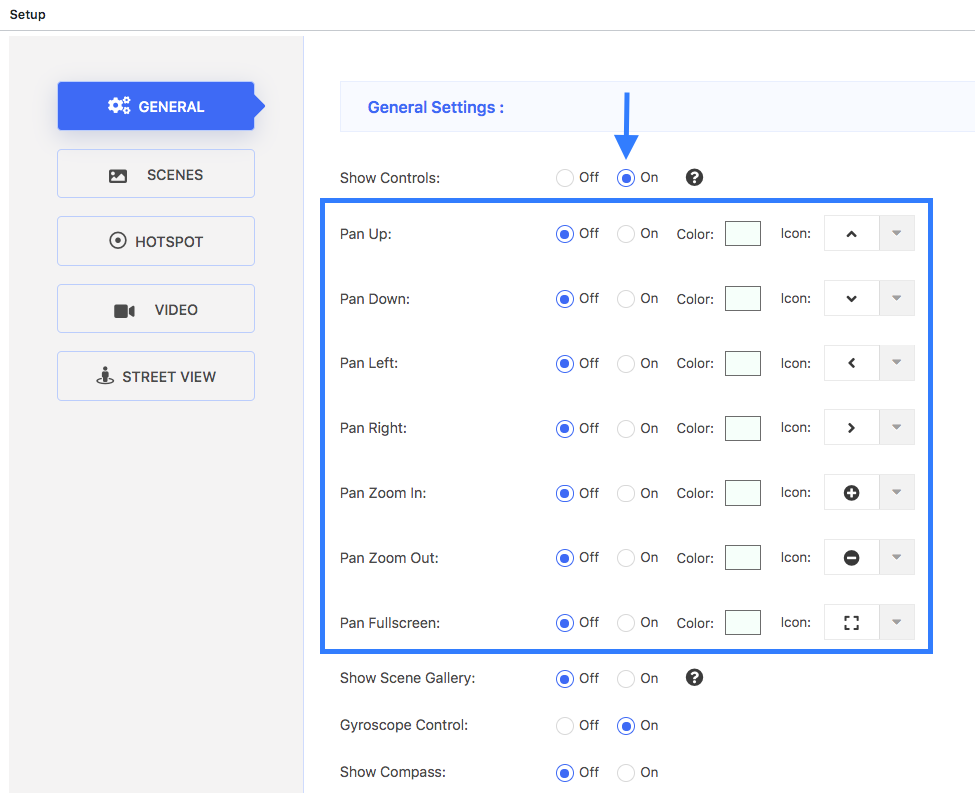
Hier ziet u Pan Up, Pan Down, Pan Left, Pan Right, Pan Zoom In, Pan Zoom Out en Pan Fullscreen opties.
Deze vertegenwoordigen de aangepaste besturingsopties in plaats van de standaard besturingselementen die de tour in de WPVR Free versie heeft.
Als u een van deze opties inschakelt en een aangepast pictogram toewijst, dan verschijnen ze op de tour. Hier is een voorbeeld:
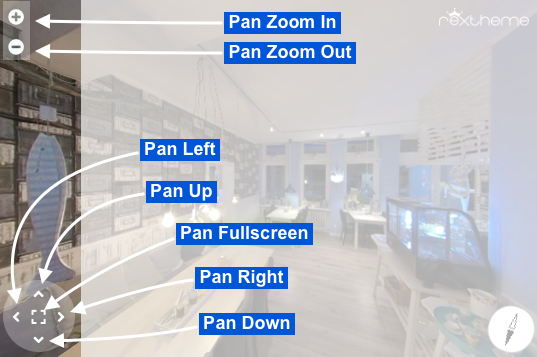
De kijkers kunnen uw tour controleren en er interactief mee omgaan door middel van deze iconen.
Hier is hoe u controle-aanpassing kunt gebruiken met gepersonaliseerde pictogrammen naar keuze
Schakel een van de bedieningsknoppen in en klik op de optie Kleur.
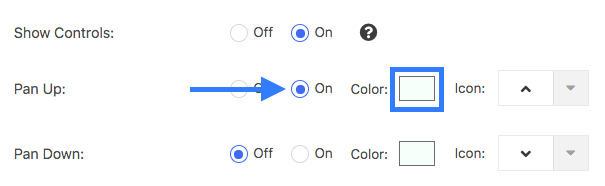
De kleurkiezer verschijnt om u de gewenste kleur te laten kiezen.
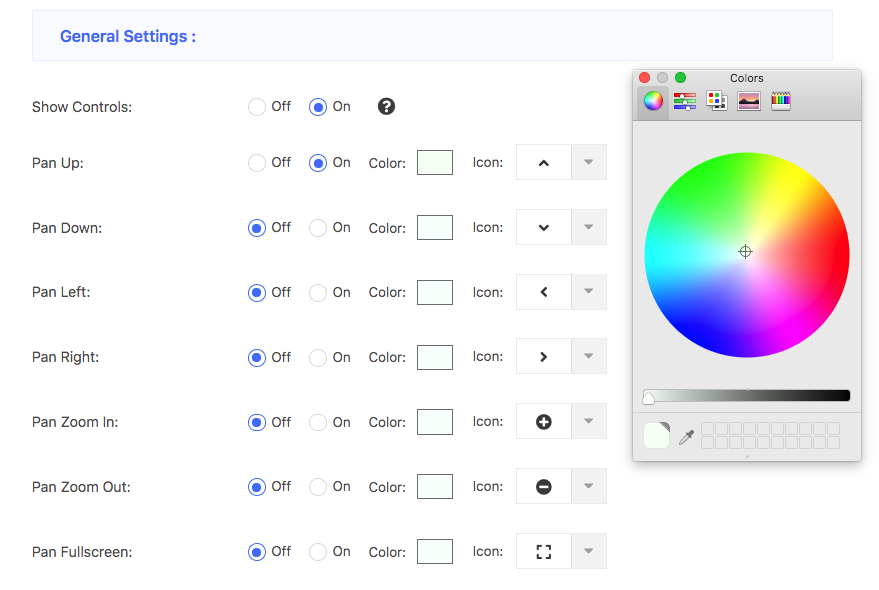
Klik nu op de drop-down knop op de Icoon optie.
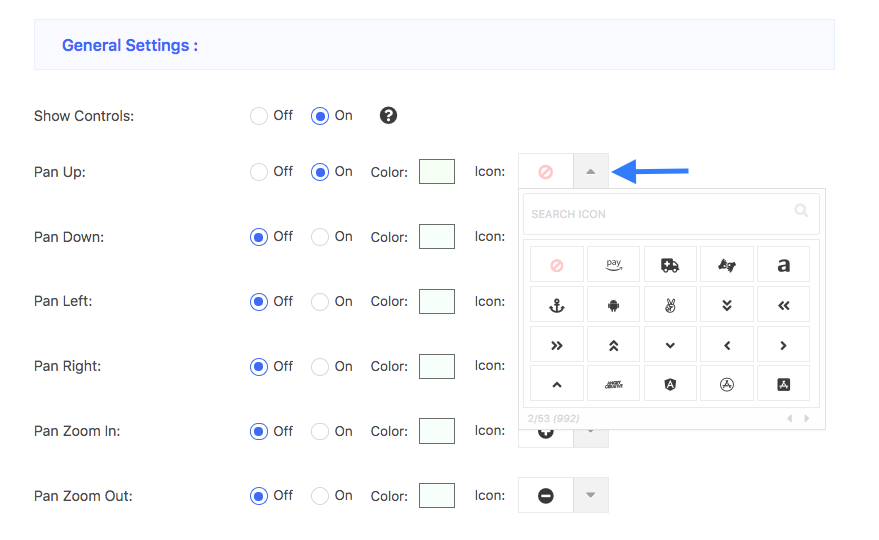
Dit geeft u een lijst met 999+ font-awesome iconen om uit te kiezen.
U kunt scrollen, zoeken en kiezen of zoeken naar het door u gewenste pictogram.
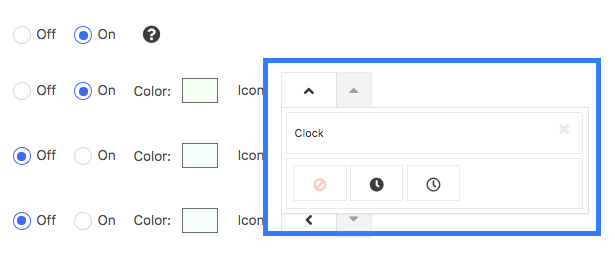
Pan Up:
Dit is de 'omhoog'-knop op de besturingsopties van de tour. Als u hierop klikt, wordt het zicht op de tour naar boven verplaatst.
Pan Down:
Dit is de 'down' knop op de besturingsopties van de tour. Als u hierop klikt, wordt het uitzicht op de tour naar beneden verplaatst.
Pan links:
Dit is de 'linker' knop op de besturingsopties van de tour. Als u hierop klikt, wordt het zicht naar links verplaatst op de tour.
Pan rechts:
Dit is de 'rechter' knop op de besturingsopties van de tour. Als u hierop klikt, wordt het zicht naar links verplaatst op de tour.
Pan Zoom in:
Dit is de 'Zoom in'-knop op de besturingsopties van de tour. Als u hierop klikt, wordt er ingezoomd op de weergave van de tour.
Pan Zoom Out:
Dit is de 'Zoom out'-knop op de besturingsopties van de tour. Als u hierop klikt, wordt de weergave van de tour uitgezoomd.
Pan Fullscreen:
Dit is de 'Fullscreen' knop op de aangepaste besturingsopties op de tour. Als u hierop klikt, schakelt u over naar de tour die op volledig scherm wordt weergegeven.
Hier is hoe uw tour eruit ziet als u de Show Control knoppen inschakelt.

Terug naar huis:
Dit is de knop die u naar de standaardscène van een virtuele tour brengt.
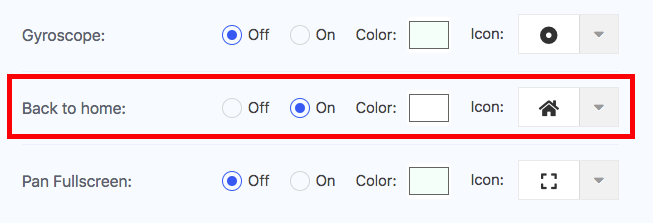
Stel, je hebt meerdere scènes op een virtuele tour. Door op dit thuisicoontje te klikken, kunnen uw kijkers teruggaan naar de standaardscène van de tour of de eerste scène van uw tour.